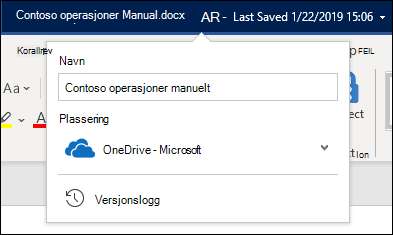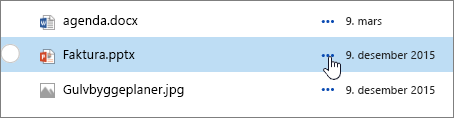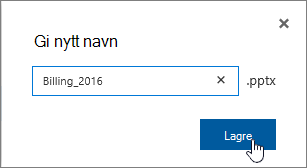Du kan enkelt gi nytt navn til en mappe, kobling eller fil i OneDrive eller SharePoint.
Obs!:
-
Når du gir nytt navn til et element som du tidligere har sendt noen en kobling til i dokumentbiblioteket, må du sende dem en ny kobling for å gi dem tilgang til filen i eldre versjoner av SharePoint.
-
Hvis du sender noen en delingskobling med SharePoint Online, vil disse personene fortsatt ha tilgang til den samme filen ved hjelp av denne koblingen, selv etter at du har gitt den nytt navn. Men hvis du tidligere har sendt dem en direkte kobling, vil de ikke lenger ha tilgang til filen.
Gi nytt navn til et dokument, en mappe eller en kobling i et dokumentbibliotek
-
Åpne dokumentbiblioteket, og hold pekeren over filen du vil gi nytt navn til.
-
Velg ellipsen (...) til høyre for elementnavnet, og velg deretter Gi nytt navn.

-
Skriv inn det nye navnet i feltet i dialogboksen Gi nytt navn , og velg deretter Lagre.
Gi nytt navn til en fil med en Office nettapp
Når du åpner et dokument, en presentasjon eller en arbeidsbok i enOffice nettapp, kan du gi den et nytt navn ved å klikke på navnet på filen på tittellinjen, selv om andre bruker filen.

Gi nytt navn til en fil i skrivebords- eller mobilprogrammer
Når du arbeider med en fil iOffice programmer for stasjonær eller mobil, kan du også gi nytt navn til og flytte filer fra selve programmet, selv om andre bruker dokumentet.